
サムスンはGalaxy Note 10を出荷しています10 Plusを使用すると、従来の電話の電源を切る方法が機能しないことがわかります。代わりに、新しいキーの組み合わせを使用するか、そのデフォルト設定を変更する必要があります。方法は次のとおりです。
物理的なボタンで電源を切る
他のほぼすべてのAndroidスマートフォンまたはタブレットでは、電源ボタンを長押ししてデバイスの電源を切ることができます。このアクションは通常、電源メニューを起動します。このメニューを使用すると、電話機の電源をオフにしたり、再起動したりできます。サムスンの新しい旗艦では、これによりBixby仮想アシスタントが開きます。
Galaxy Note 10および10 Plusでは、Samsung電源メニューを起動するための新しいキーの組み合わせが含まれています。電源ボタン(サムスンは「サイドキー」と呼びます)を長押しする代わりに、電源ボタンと音量ダウンボタンを同時に数秒間押し続ける必要があります。

電源メニューが画面に表示されたら、両方の底を放すことができます。これで、「電源を切る」をタップするだけで、Samsung Galaxy Note 10または10 Plusがオフになります。

サイドボタンの長押しアクションを変更する
上記のように、Samsungでは変更することができます電源ボタンを長押しするデフォルトの動作。 Bixbyを起動するのではなく、電源メニューに直接ジャンプしたい場合に変更する方法は次のとおりです。
まず、通知シェードが表示されるように、画面の上部から下にスワイプします。次に、右上隅にある歯車のアイコンをタップして、[設定]メニューを開きます。

ここで、「高度な機能」をタップします。項目はオプションのリストの中ほどにあるはずです。
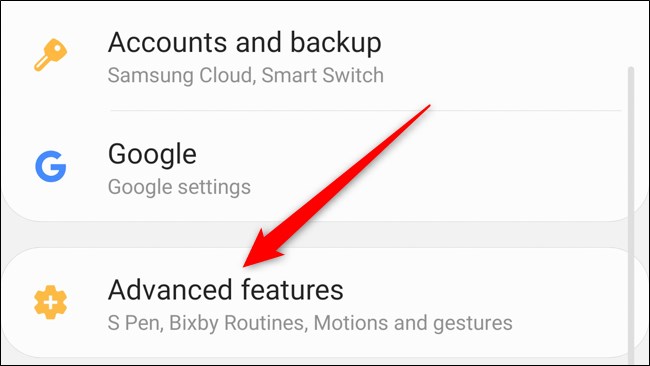
「サイドキー」を選択します。

これで、デフォルトの動作を変更できます電源ボタンを2回押すだけでなく、ボタンを押し続けたときに何が起こるか。 [長押し]セクション内から[電源オフメニュー]を選択します。

または、サイドボタンにアクセスできます通知シェードを下にスワイプして電源アイコンをタップし、[サイドキー設定]を選択してメニューを選択します。その後、押し続けるアクションとして[電源オフメニュー]を選択できます。
クイック設定パネルからの電源オフ
Galaxy Note 10または10 Plusの物理ボタンを使用してハンドセットをオフにしたくない、または使用できない場合、サムスンは電源メニューへのショートカットを通知シェードに入れました。
アクセスするには、携帯電話の画面の上部から下にスワイプして通知シェードを下げます。そこから、歯車ボタンの横にある右上隅の電源アイコンをタップします。

これで、電源メニューがロードされ、いくつかのオプションが選択可能になります。 「電源オフ」をタップして、デバイスの電源をオフにします。

Bixbyで電源オフ
最後のオプションは、Samsungの仮想アシスタントであるBixbyにSamsung Galaxy Note 10または10 Plusをオフにするように依頼することです。
開始するには、Bixbyを起動する必要があります。 電源ボタンを長押しするデフォルトの動作を変更していない場合は、それを行ってアシスタントを起動できます。そこから「電話をオフにします」と言うと、ハンドセットの電源がオフになります。
右端のホーム画面にスワイプして、Bixby Homeから仮想アシスタントにアクセスすることもできます。ここで、Bixbyアイコンをタップして、「電話をオフにする」と伝えることができます。
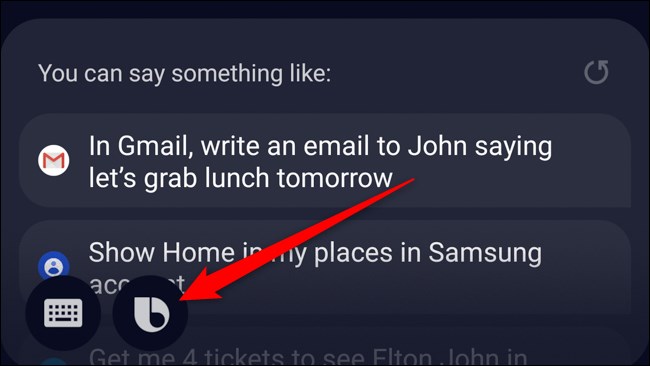
関連する: SamsungのBixbyでできること
Note 10または10 Plusの電源を入れ直す
幸いなことに、サムスンはあなたの向きを変えませんでしたGalaxy Note 10または10 Plusに戻ります。他のほとんどのスマートフォンと同様に、必要なことは電源ボタンを数秒間押し続けるだけです。画面にSamsungロゴが表示されたら、手放すことができます。








